WordPress 다운로드 PDF 버튼을 만드는 방법 (2가지 쉬운 방법!)
게시 됨: 2022-09-01WordPress 다운로드 PDF 버튼을 만들고 싶지만 방법을 모르십니까? 이 가이드에서는 WordPress의 버튼에 PDF를 쉽게 추가하는 방법을 보여줍니다.
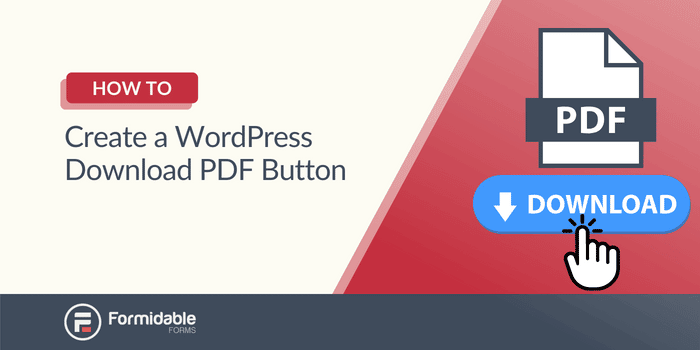
대략적인 읽기 시간 : 5.5분
PDF를 다운로드하기 위해 WordPress 버튼을 추가하는 것이 그렇게 복잡할 것이라고 누가 생각했겠습니까? 관련된 긴 가이드 및 기타 플러그인이 있습니다.
대부분의 사람들은 그것을 원하지 않습니다. 그들은 복잡한 문제가 아닌 간단한 솔루션을 원합니다. 그리고 우리는 당신이 같은 방식으로 가정합니다.
하지만 그렇게 어려울 필요는 없습니다. 사실, PDF 다운로드를 위한 버튼을 만드는 것은 매우 쉽습니다 .
지금 바로 사용할 수 있도록 워드프레스에서 워드프레스 PDF 다운로드 버튼을 만드는 2가지 쉬운 방법을 보여드리겠습니다!
알고 계셨나요?
Woocommerce를 Formidable Forms에 쉽게 연결할 수 있습니까? 또한 보유하고 있는 모든 제품 및 카탈로그에 대한 PDF 다운로드를 생성할 수 있습니다!
WordPress에 PDF 다운로드 버튼을 추가하는 방법
당신은 답변을 위해 여기에 왔고, 그래서 우리는 당신이 필요로 하는 것을 제공하기 위해 그것을 바로 잡을 것입니다.
그리고 이 과정은 생각보다 훨씬 쉽습니다. 두 가지 쉬운 단계가 있습니다.
- 워드프레스에 PDF 업로드
- 페이지/게시물에 버튼 표시
1단계: WordPress에 PDF 업로드
시작하려면 다운로드할 PDF를 찾으십시오. 일단 가지고 있으면 WordPress 관리자로 이동하여 Media → Add New 로 이동합니다.
그런 다음 PDF를 파일 업로드 상자로 드래그합니다. 업로드가 완료되면 클립보드에 URL 복사 버튼을 클릭하여 다운로드 URL을 가져옵니다. "다운로드 URL: http://URLHERE.com/"과 유사해야 합니다.
PDF를 WordPress에 업로드할 필요가 없다는 것을 기억하십시오. 때때로 파일 크기가 너무 커서 웹사이트 속도를 늦추고 싶지 않을 때가 있습니다.
PDF 파일에 대한 다운로드 링크를 제공할 수 있는 Google 드라이브 또는 유사한 서비스에 업로드할 수도 있습니다.
2단계: 페이지/게시물에 WordPress PDF 다운로드 버튼 표시
자, PDF가 준비되었으므로 이제 PDF를 표시할 방법이 필요합니다.
먼저 WordPress에서 PDF 다운로드 버튼을 원하는 페이지 또는 게시물로 이동합니다.
페이지에서 새 블록을 추가하고 Button 을 검색합니다. 버튼 블록을 선택하여 다운로드 버튼을 생성한 다음 버튼 위치를 조정합니다.
마지막으로 툴바에서 링크 버튼을 클릭하고 1단계에서 복사한 URL을 붙여넣습니다.
페이지를 업데이트하면 설정이 완료됩니다! 방문자가 버튼을 클릭하면 프린터 친화적인 버전의 PDF 리더로 연결됩니다.
여기에서 모든 표준 PDF 및 인쇄 버튼을 갖게 됩니다. 다운로드 관리자를 사용하여 다운로드하고 PDF 문서의 일부를 저장하는 등의 작업을 수행할 수 있습니다.
WordPress 인쇄 PDF 버튼이 있는 것과 거의 같습니다!
WordPress 플러그인으로 PDF 다운로드 버튼을 추가하는 방법
플러그인을 수행하는 방법을 보여줬을 때 플러그인이 왜 필요한지 의아해할 수 있습니다. 위의 방법은 훌륭하지만 PDF 버튼을 더 많이 사용하려면 어떻게 해야 합니까?
PDF 대신 구독자 이메일 주소를 캡처하고 싶습니까? 또는 사용자의 항목이 PDF로 변환되기를 원할 수 있습니다(예: 주문 양식 또는 설문조사).
위의 방법은 도움이 되지 않습니다. 그러나 무엇을 하는지 아십니까?
강력한 형태. WordPress를 위한 가장 강력한 폼 빌더.
Formidable의 PDF 애드온을 사용하면 PDF를 만들고 다운로드하는 것이 간단합니다. PDF를 보여주든 이메일로 보내든 우리의 애드온을 사용하면 쉽습니다. 또한 모든 테마(예: Elementor)와도 잘 어울립니다.

그러나 PDF 버튼을 표시하는 방법을 보여 드리겠습니다.
WordPress의 버튼에 PDF를 연결하는 방법
여기에 몇 가지 쉬운 단계가 있습니다.
- WordPress 다운로드 PDF 버튼 만들기
- WordPress PDF 다운로드 버튼 표시
1단계: WordPress 다운로드 PDF 버튼 만들기
이 예에서는 위의 방법에서 만든 PDF URL을 사용합니다. 시작하려면 Formidable Forms를 설치하고 활성화해야 합니다.
지금 강력한 형태를 얻으십시오!
이 작업을 완료하면 Formidable → Forms 로 이동하여 양식 빌더로 이동합니다.
그런 다음 상단에서 새로 추가 를 클릭하고 빈 양식 을 선택합니다.
양식에 이름을 지정하면 양식 편집기가 표시됩니다. 이 간단한 드래그 앤 드롭 빌더에는 많은 옵션이 있지만 오늘날에는 숨겨진 필드가 필요합니다. 여기에 아무 것도 입력할 필요가 없습니다.
따라서 이를 빌더 캔버스로 드래그한 다음 업데이트 를 클릭합니다.
다음으로 설정 → 일반으로 이동합니다. 제출 시 섹션을 찾아 메시지 표시 드롭다운 을 URL로 리디렉션 으로 변경합니다.
1단계의 URL을 URL 필드에 붙여넣은 다음 양식을 업데이트하십시오.
(스타일링 문제의 경우) 마지막으로 해야 할 일은 활성화된 다시 시작 버튼을 끄는 것입니다. 이렇게 하려면 설정 → 스타일 및 단추 로 이동합니다. 다시 시작 버튼 추가 확인란의 선택을 취소합니다.
업데이트 를 클릭하면 됩니다.
이제 "내 WordPress 사이트에 다운로드 버튼을 어떻게 추가합니까?"
2단계: WordPress PDF 다운로드 버튼 표시
마지막 단계에서 버튼을 표시할 게시물/페이지로 이동합니다.
블록 추가 버튼을 클릭하고 Formidable 을 검색하십시오. 강력한 블록을 추가하고 드롭다운을 클릭한 다음 생성한 "양식"을 선택합니다.
버튼은 업데이트하는 즉시 WordPress 게시물 또는 페이지에 표시됩니다.
이제 버튼을 클릭하면 PDF 뷰어에서 PDF를 볼 수 있는 다른 웹 페이지로 연결됩니다.
WordPress 다운로드 PDF 버튼에 어떤 방법을 선호합니까?
WordPress만 사용하면 필요한 기본 사항을 얻을 수 있습니다. PDF 다운로드를 위한 간단한 버튼을 원하신다면 이 버튼이 적합합니다.
그러나 조금 더 원한다면 WordPress의 능력 밖입니다.
그러나 Formidable의 능력에서 벗어나는 것은 아닙니다. 사실 이것이 바로 우리가 Formidable Forms를 만든 이유입니다.
그래서 오늘, WordPress PDF 다운로드 버튼을 만들어 웹사이트에 올릴 수 있는 다양한 방법을 배웠습니다.
그래도 놓치지 마세요! Formidable의 전체 기능 목록을 확인하여 모든 WP 콘텐츠 업로드 요구 사항을 충족할 수 있는 방법을 확인하십시오.
지금 강력한 형태를 얻으십시오!

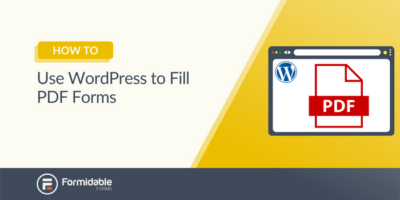 WordPress를 사용하여 PDF 양식을 채우고 싶으십니까? 여기 쉬운 방법이 있습니다
WordPress를 사용하여 PDF 양식을 채우고 싶으십니까? 여기 쉬운 방법이 있습니다 WordPress 양식을 PDF로 변환하는 방법 (3가지 쉬운 방법!)
WordPress 양식을 PDF로 변환하는 방법 (3가지 쉬운 방법!)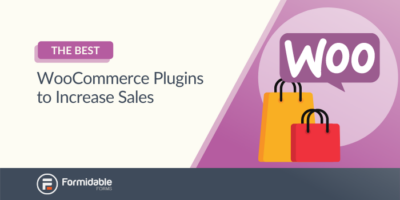 매출 증대를 위한 20가지 최고의 WooCommerce 플러그인
매출 증대를 위한 20가지 최고의 WooCommerce 플러그인